Comment envoyer un e-mail avec une pièce jointe - Fiches pratiques (Ordissimo v4)
Vous souhaitez partager un document, une photo ou une feuille de calcul avec une personne ? Vous pouvez envoyer une ou plusieurs pièces jointes à une ou plusieurs personnes en même temps.
1 Cliquer sur "Mail".
Sur la page d'accueil, je clique sur "Mail".
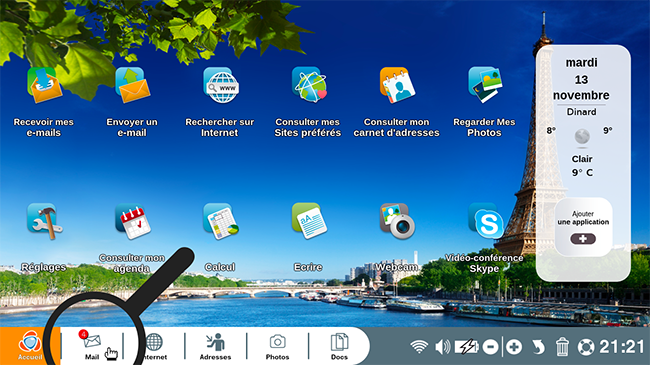
2Écrire un mail.
A présent, je vais sur le répertoire "Ecrire" pour écrire un e-mail.

3Indiquer l'adresse e-mail du destinataire.
Dans le champ "À :" j'indique l'adresse e-mail de la personne à qui je souhaite envoyer l'e-mail et je complète le champ "Sujet :".
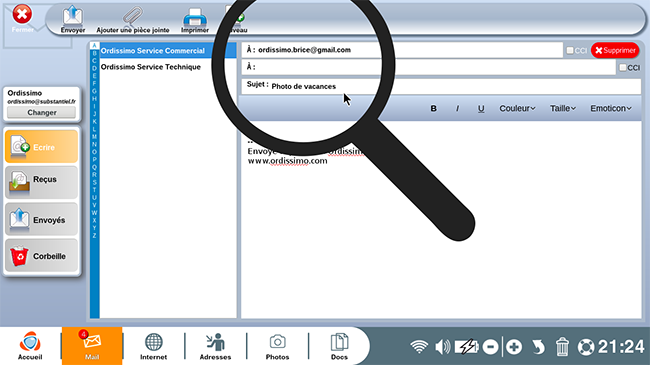
4Rédiger l'e-mail.
Maintenant, je peux rédiger le message adressé au destinataire de l'e-mail.
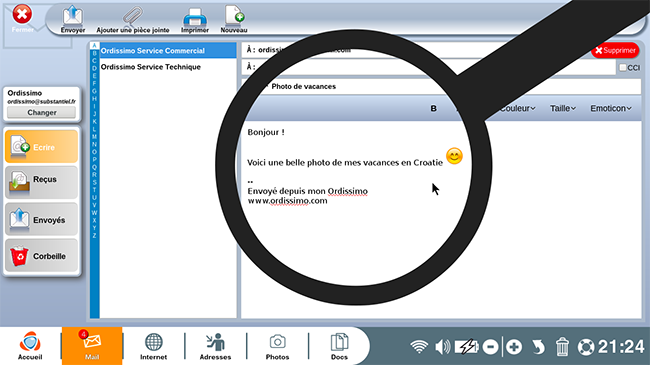
5Ajouter une pièce jointe.
Une fois l'e-mail rédigé, je peux ajouter une pièce jointe en cliquant sur l'icône "Ajouter une pièce jointe" dans ma barre d'outils en haut à gauche de mon écran.
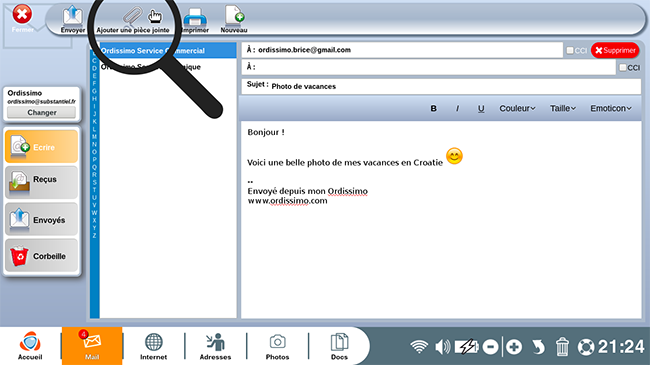
6Choisir le répertoire.
Une fenêtre apparaît. Dans le cas présent, je vais rechercher dans le répertoire "Images" une photo de voyage.
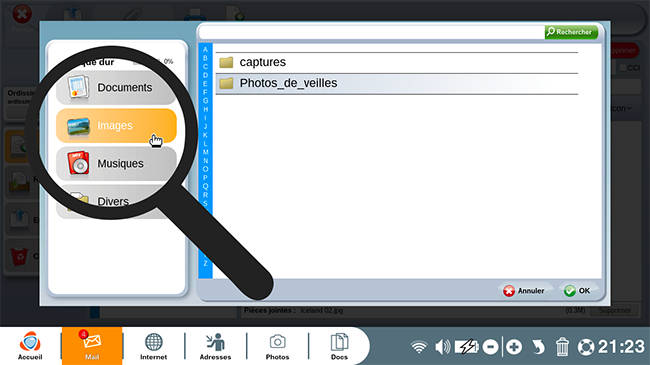
7Choisir le dossier.
Je vais dans le dossier "photos de veilles" récupérer la photo souhaitée.
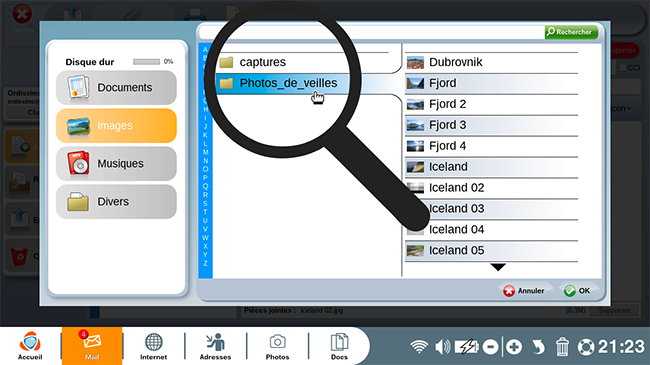
8Sélectionner la photo.
a. Cliquer sur la photo.
Je clique ensuite sur la photo en question.
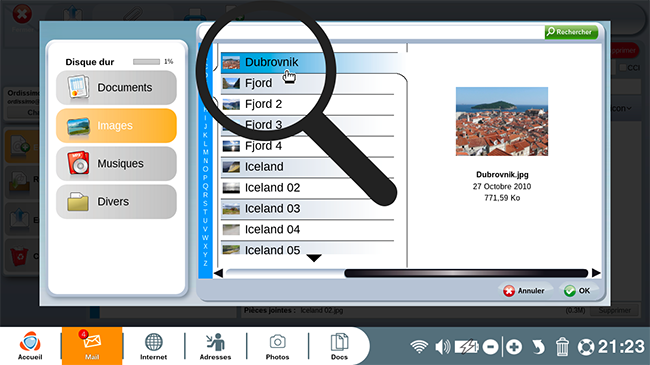
b. Cliquer sur "Ok".
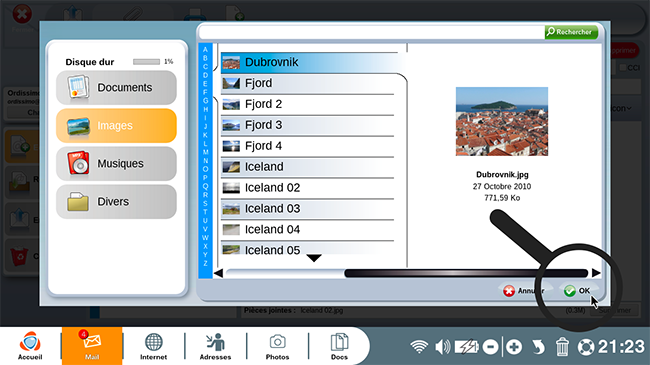
9Vérifier la taille de la pièce jointe.
Je peux apercevoir le nom du fichier de ma pièce jointe au bas de l'e-mail. En bas à droite, je peux vérifier la taille de l'image (sur cette exemple : 0.8M, soit 0.8 Mégaoctets).
Il ne faut pas que la taille de la pièce jointe dépasse 5M (M=Mégaoctets), si 1 000 octets est affiché c'est correct (car 1 000 octets = 1ko = 0.001M). Par contre si la pièce jointe fait plus de 5 000ko (kilooctets), mon e-mail ne pourra pas partir car la pièce jointe est trop lourde.
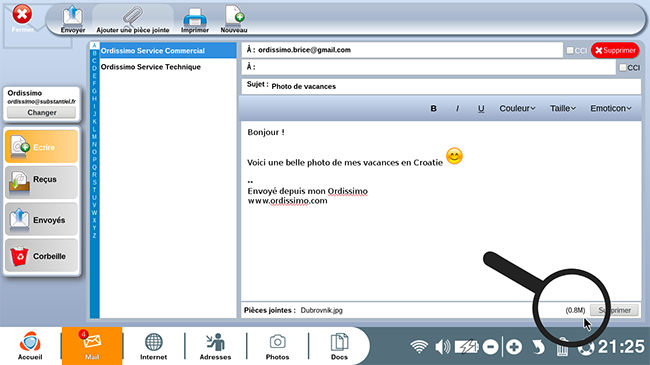
10Envoyer l'e-mail.
a. Cliquer sur "Envoyer".
L'e-mail est prêt, je peux cliquer sur "Envoyer" en haut à gauche de mon écran.
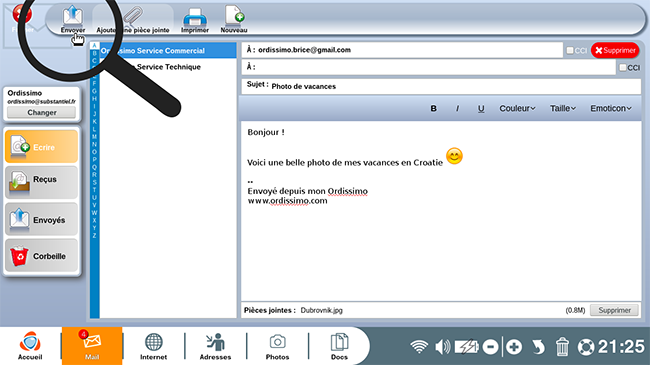
b. Progression de l'envoi de l'e-mail.
Une fenêtre apparaît, je patiente jusqu'à ce qu'elle disparaisse...
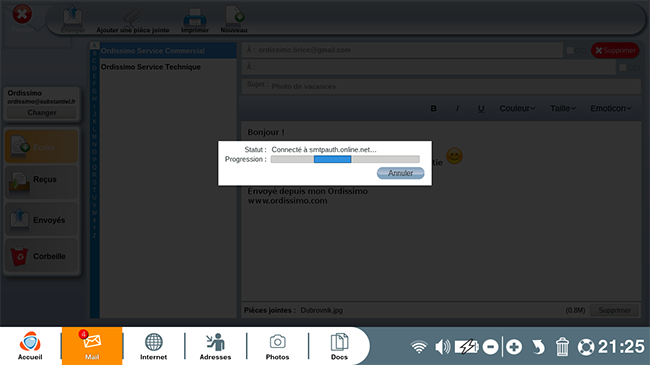
11Vérifier que l'e-mail est bien envoyé.
Afin de vérifier que l'e-mail est effectivement parti, je vais dans le répertoire "Envoyés". L'e-mail est bien présent. Il est donc bien parti !
Je vais retrouver mon image en descendant à l'aide de la barre latérale sur la droite.
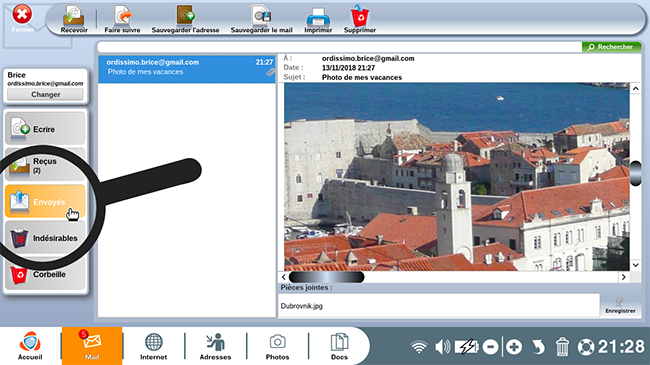
Vous savez maintenant joindre une photo ou un fichier à un e-mail avant de l'envoyer !

« Livre de fiches pratiques - Le guide essentiel de l'utilisateur Ordissimo V4 »


 envoyer à un ami
envoyer à un ami